
Macの「コンソール」でログメッセージを表示する
「コンソール」を使用して、コンピュータおよび接続されたそのほかのデバイスによって収集されたログメッセージを表示します。これらのログメッセージによって、システムイベント、ダイアログテキスト、エラー、状況など、さまざまな情報が伝達されます。問題が発生した場合は、ログメッセージまたはアクティビティのいずれかを確認することで問題の原因に関する情報を見つけられる場合があります。
注記: 管理者としてログインしていない場合は、ログメッセージを表示するために、管理者名とパスワードを入力する必要があります。
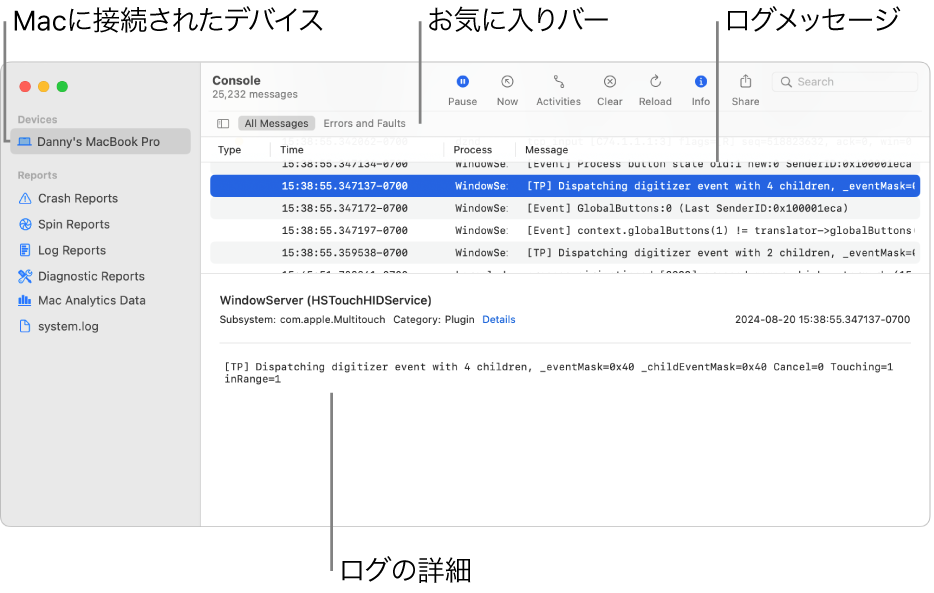
Macのコンソールアプリ
 の左側にある「デバイス」リストで、ログメッセージを表示したいデバイスを選択します(Mac、iPhone、iPad、Apple Watch、Apple TVなど)。「デバイス」リストが表示されていない場合は、「よく使う項目」バーの「サイドバー」ボタン
の左側にある「デバイス」リストで、ログメッセージを表示したいデバイスを選択します(Mac、iPhone、iPad、Apple Watch、Apple TVなど)。「デバイス」リストが表示されていない場合は、「よく使う項目」バーの「サイドバー」ボタン  をクリックします。
をクリックします。ツールバーの「開始」をクリックします。
ウインドウにデバイスのログメッセージが表示されます。
ログメッセージのタイプは「タイプ」列の点で表されます:
 レッド: 失敗
レッド: 失敗 イエロー: エラー
イエロー: エラー ダークグレイ: デバッグログメッセージ
ダークグレイ: デバッグログメッセージ ライトグレイ: 情報ログメッセージ
ライトグレイ: 情報ログメッセージ
注記: 「タイプ」列に点がない場合は、ログメッセージがデフォルトのタイプです。
次のいずれかを実行します:
「メッセージ」列にログメッセージ全体を表示する: ログメッセージをクリックしてから、右矢印キーを押すか、「表示」>「選択した行を展開」と選択します。ログメッセージを再び1行に表示するには、左矢印キーを押すか、「表示」>「選択した行を折りたたむ」と選択します。
ログメッセージのすべての詳細を表示する: 「コンソール」ウインドウの下半分に表示されたログメッセージの詳細で、「詳細」をクリックします。ログメッセージの詳細が表示されていない場合は、ツールバーの「情報」ボタン
 をクリック(またはTouch Barを使用)するか、「表示」>「情報パネルを表示」と選択します。詳細の一部を非表示にするには、「非表示」をクリックします。
をクリック(またはTouch Barを使用)するか、「表示」>「情報パネルを表示」と選択します。詳細の一部を非表示にするには、「非表示」をクリックします。現在のビューに表示されている特定のログメッセージを検索する: ログメッセージをクリックして、Command+Fキーを押します。ログメッセージとレポートのテキストを検索するを参照してください。
ログメッセージの表示中に、列の移動や表示する列の変更、最新のアクティビティの表示、保存した検索の適用などを行えます。ログウインドウをカスタマイズするを参照してください。